好きな動画をダウンロードして、それはflv、wmv、movなどの形式であることに気づくかもしれません。時には、お使いのデバイスに再生できないことがあるでしょう。その時、ほぼすべてのプレイヤーに対応できるMP4形式に変換すればいいです。それで、MacとWindowsデバイスでも視聴できます。
今、動画変換ツールがたくさんあります。オンラインでもオフラインでも簡単に対処できます。この記事では、いくつかの対処法を紹介します。
まずは、VLC media playerを紹介したいと思います。それはMacとWindowsデバイスで使用できるプレイヤーとして知られていますが、実は動画変換の機能もあります。
では、VLC media playerを使用して、動画をMP4に変換する方法を紹介します。
ステップ1.VLC media playerを起動して、メニューの「メディア」から「変換/保存」をクリックします。
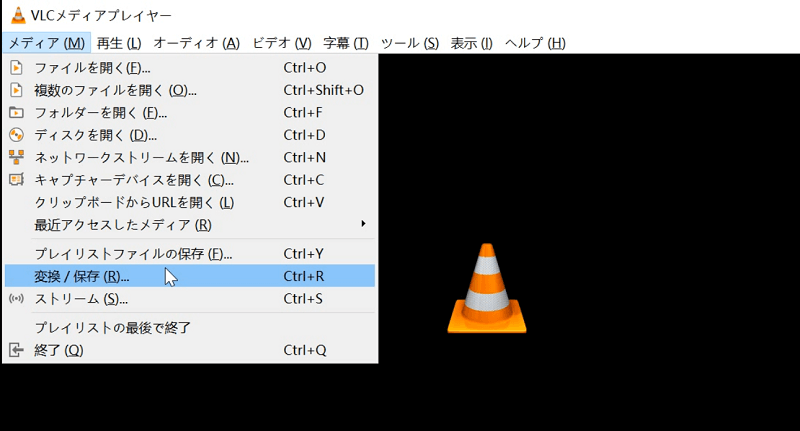
ステップ2.真ん中の「追加」をクリックして、変換したいファイルを追加してから、「変換/保存」をクリックします。
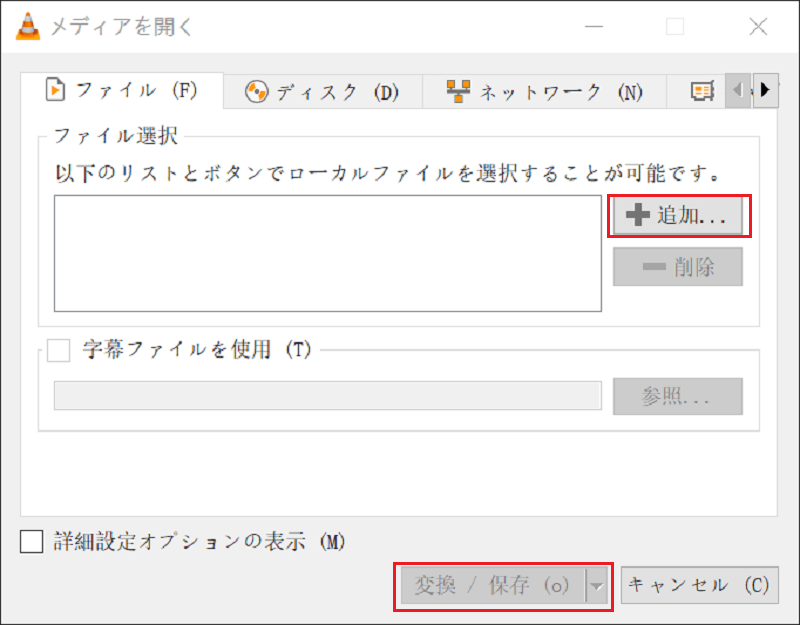
ステップ3.「変換」の「プロファイル」を「MP4」にして、「開始」をクリックすればいいです。
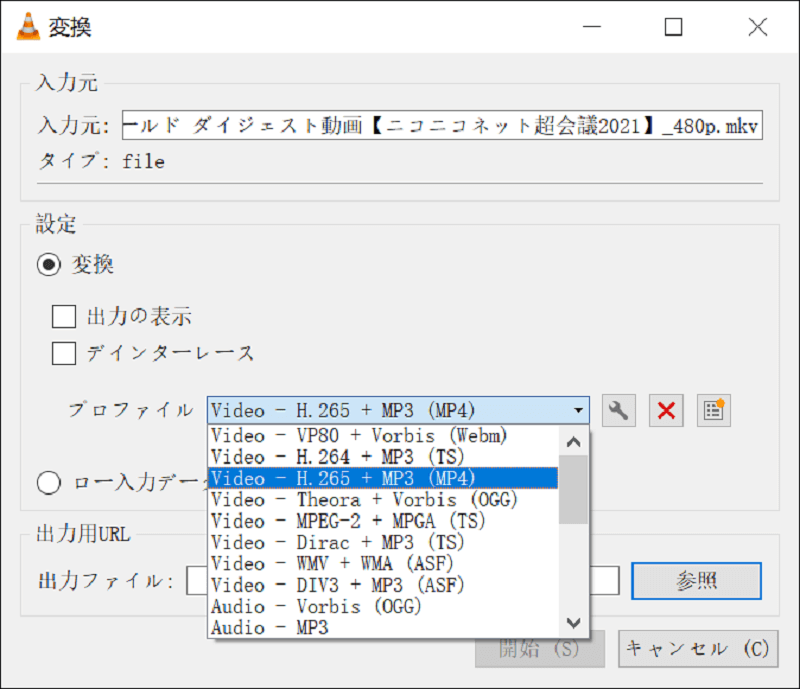
そして、動画変換に最も効率的かつ安全的なツール―DumpMedia動画変換を紹介していきましょう。
DumpMedia動画変換は非常に強力なツールで、動画の変換だけではなく、動画の編集や音声の抽出なども完璧に対処できます。ではDumpMedia動画変換を使って、mp4に変換する手順を説明します。
ステップ1.DumpMedia動画変換を立ち上げ、右のパネルをクリックしてファイルを追加します。(ファイルを直接にドラッグしても追加できる)
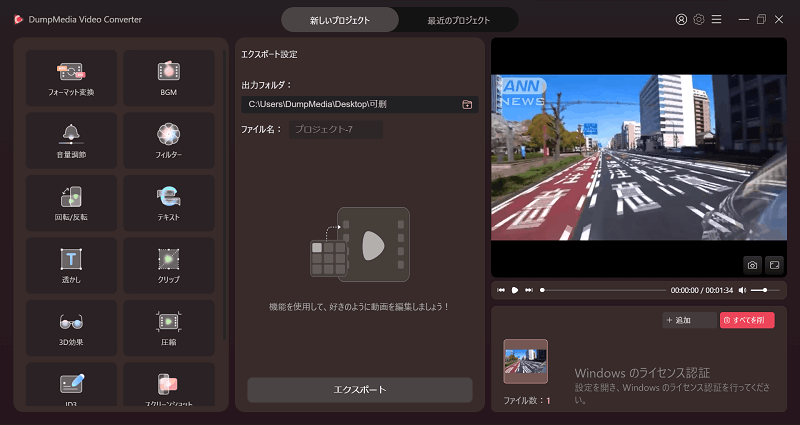
ステップ2.左パネルの「フォーマットを変換」から「動画」の「MP4」を出力フォーマットとして選択します。出力先などの設定も可能です。
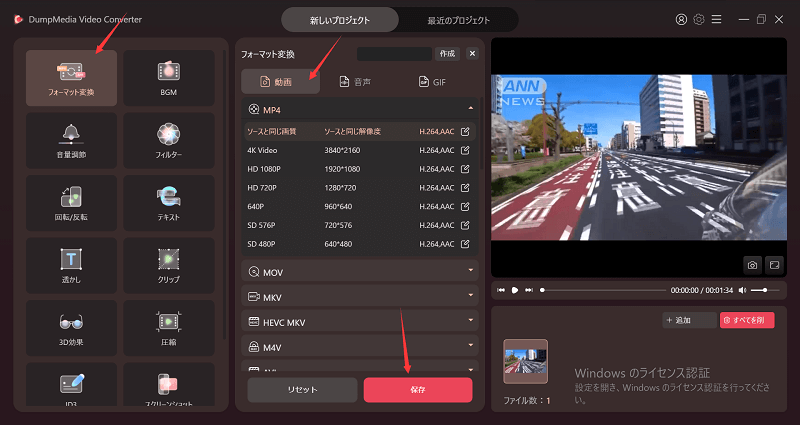
ステップ3.「エクスポート」をクリックして、プロセスが始まります。「最近のプロジェクト」でMP4ファイルを確認できます。
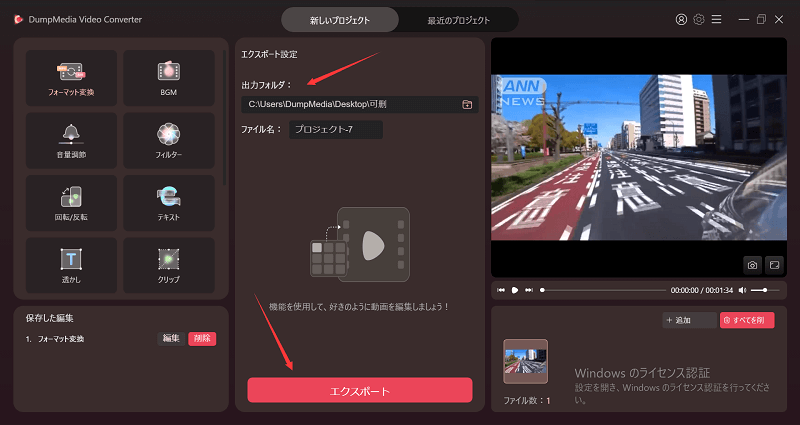
これで、3つのステップで動画をMP4形式に変換できます。とても高速かつ安全です。複数のファイルを持っている場合も高速変換できます。今は無料トライアルがあるので、ぜひお試しください。
インストール不要の方々のためにおすすめツールもあります。それはDumpMediaオンライン動画変換とiMyMacオンライン動画変換です。使用する方法を簡単に説明します。
サイトでも簡単に変換できますが、ファイルを一つずつしか変換できないので、かなり時間がかかります。ファイル数が少ない方におすすめします。
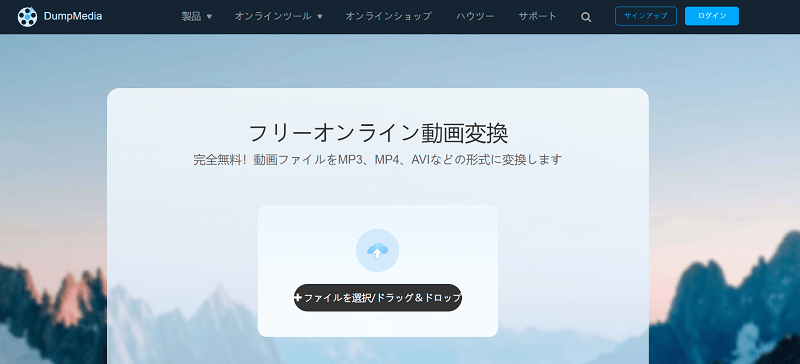
MacとWindows両方に対応できる変換ソフトがたくさんありますが、成功率や安全の面から考えると、やはりVLC media playerとDumpMedia動画変換ソフトをおすすめします。
また、DumpMedia動画変換を使用して、MP4だけではなく、いろいろな形式―AVI、FLV、MP4、M4V、MKV、MOV、3GPなど、よく使われるファイル形式も対応できます。ぜひお試しください。
